IPhone Kaarten Navigatie Werkt Niet (Blijft Hangen)
In deze post behandelen we hoe je een probleem oplost waarbij kaartnavigatie en GPS-functies niet goed werken op de Apple iPhone.

Het vinden van de snelste route naar je bestemming is cruciaal als je haast hebt en al te laat bent voor een vergadering. Google Maps gebruikt meestal de snelste route.
Maar soms is de route die de app weergeeft misschien niet de kortste qua afstand. Dat is echt frustrerend, vooral als je niet een paar extra minuten tot je beschikking hebt.
Dus, wat doe je als Google Maps je niet de snelste route laat zien?
Waarom geeft Google Maps niet de snelste route weer?
Als de snelste route een gecontroleerde toegangsweg bevat of de toegang tijdelijk is beperkt, zoekt Google Maps een alternatieve route.
De app geeft mogelijk ook niet de snelste route weer als onlangs bepaalde toegangsbeperkingen zijn toegevoegd.
Het algoritme van de app probeert mogelijk te voorkomen dat er meer verkeer naar de al overbelaste gebieden wordt gestuurd. Als het selecteren van de snelste route betekent dat je naar zeer drukke gebieden gaat, kan de app een alternatieve route voorstellen.
Als de snelste route ook gebieden omvat met veel verkeerslichten en/of gebieden met een lage snelheidslimiet, kan de respectievelijke route qua afstand de kortste zijn, maar niet de snelste. Met andere woorden, de kortste weg is niet noodzakelijk de snelste weg.
Als je de app op je mobiele apparaat start, is er een speciale pendeloptie die automatisch de snelste route voor je vindt.
Start de Google Maps-app
Tik op Pendelen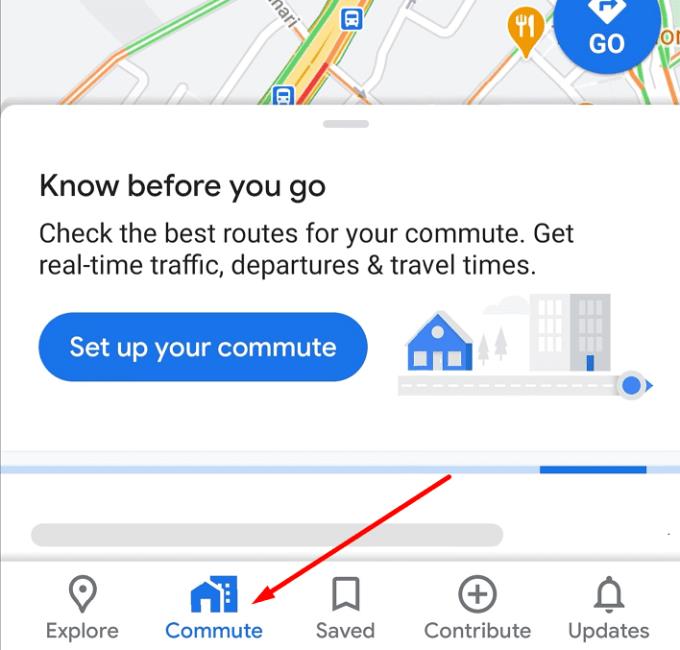
Voer uw thuis- en werkadres in
Selecteer de manier waarop u pendelen (met de auto, met het openbaar vervoer, enz.)
Voer je reistijden in
Schakel de optie in Laat kaarten de beste route kiezen of bouw uw eigen route
Druk op Volgende en uw woon-werkverkeer wordt ingesteld.
Opmerking : aan de andere kant zeiden sommige gebruikers dat ze de optie voor woon-werkverkeer hadden uitgeschakeld omdat deze niet goed werkte. Test wat voor jou het beste werkt.
Als u niet de nieuwste app-versie gebruikt, kunnen bepaalde functies kapot gaan, waaronder de mogelijkheid van de app om u de snelste route naar uw bestemming te tonen.
Open uw Google Play Store-app of de App Store, zoek naar Google Maps en tik op de knop Bijwerken naast de app (als die er is).
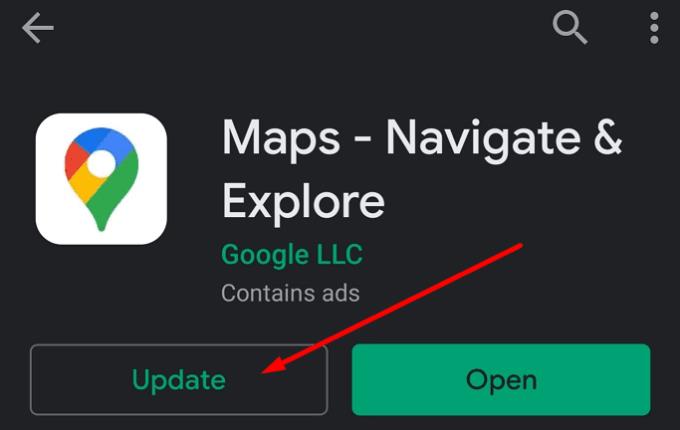
Als Google Maps niet de snelste route weergeeft, kan dat zijn omdat de app de gegevens gebruikt die in de cache zijn opgeslagen. Wis de cache en controleer of het probleem is verdwenen.
Ga op je mobiele apparaat naar Instellingen
Selecteer Apps
Selecteer Google Maps
Tik op de optie Opslag
Tik op de knop Cache wissen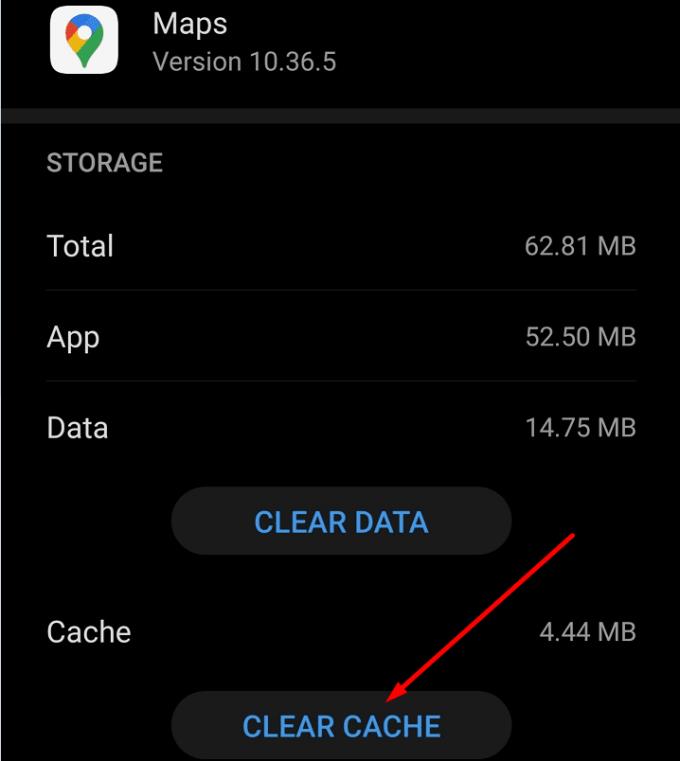
Start uw apparaat opnieuw op en controleer de nieuwe route die door de app wordt voorgesteld.
In deze post behandelen we hoe je een probleem oplost waarbij kaartnavigatie en GPS-functies niet goed werken op de Apple iPhone.
Ontdek hoe je het halverwege punt kunt vinden op Google Maps door middel van afstandsmeting of coördinaten. Handige tips en alternatieven zijn ook beschikbaar.
Hoewel Google Maps de straalfunctionaliteit niet ondersteunt, kunt u een alternatieve online kaartservice gebruiken om een straal rond een locatie te tekenen.
Ontdek hoe u files kunt vermijden met Google Maps, een handige tool voor realtime verkeersinformatie.
Als je live locatie vaak vastloopt bij het navigeren met Google Maps, volgt hier een uitgebreide gids om het kompas te kalibreren.
Bekijk welke stappen u moet volgen om uw Google Maps-inhoud te openen en te wissen. Hier leest u hoe u oude kaarten kunt wissen.
Google Maps heeft een handige functie waarmee u iemands locatie kunt volgen met behulp van hun telefoonnummer, op voorwaarde dat ze hun locatie met u hebben gedeeld.
Als bepaalde Google Maps-labels niet meer relevant zijn, kunt u ze eenvoudig verwijderen. Hier leest u hoe u dat kunt doen.
Google Maps heeft een speciale optie Afstand meten waarmee u snel de afstand tussen twee punten kunt meten.
Bekijk hoe u de taal van Google Maps kunt wijzigen zonder de taalinstellingen van uw apparaat aan te raken. Het is gemakkelijker dan je denkt voor je Android-apparaat.
Pas Google Maps aan en wijzig het autopictogram door deze eenvoudig te volgen stappen te volgen.
Maak uw eigen regels en maak uw aangepaste Google Map. Laat je vriend de beste sightseeingroute nemen en niet per se zo snel mogelijk daarheen.
Bekijk hoe u de coördinaten van elke locatie ter wereld kunt vinden in Google Maps voor Android, Windows en iPadOS.
Zie hoe gemakkelijk het is om Google Maps altijd de satellietweergave van uw kaarten te laten zien. Hier is hoe.
Blijf binnen de snelheidslimiet door de functie Snelheidslimieten in Google Maps in te schakelen. Hier zijn de te volgen stappen.
Wat als de gesproken routebeschrijving niet werkt in Google Maps? In deze handleiding wordt goed uitgelegd hoe u het probleem kunt oplossen.
Moet je wat benzine tanken? Kijk waar het dichtstbijzijnde tankstation is op Google Maps.
U kunt kaarten van een gebied downloaden en opslaan in Google Maps, zodat ze altijd beschikbaar zijn wanneer u offline bent of in gebieden met haperende draadloze verbindingen.
Zit je ooit vast op een onbekende locatie, zonder internet, en heb je Google maps nodig om je weg naar veiligheid te vinden? Laad kaarten vooraf om deze situatie te voorkomen.
Heeft u terugkerende vergaderingen op MS Teams met dezelfde teamleden nodig? Leer hoe u een terugkerende vergadering in Teams kunt instellen.
Wij laten je zien hoe je de markeerkleur voor tekst en tekstvakken in Adobe Reader kunt veranderen met deze stapsgewijze tutorial.
In dit tutorial laten we je zien hoe je de standaard zoominstelling in Adobe Reader kunt wijzigen.
Spotify kan vervelend zijn als het automatisch opent telkens wanneer je je computer opstart. Schakel het automatische opstarten uit met deze stappen.
Als LastPass niet kan verbinden met zijn servers, wis dan de lokale cache, werk de wachtwoordmanager bij en schakel uw browserextensies uit.
Microsoft Teams ondersteunt momenteel niet het native casten van uw vergaderingen en gesprekken naar uw TV. Maar u kunt een schermspiegelingsapp gebruiken.
Ontdek hoe je OneDrive Foutcode 0x8004de88 kunt oplossen zodat je je cloudopslag weer aan de praat kunt krijgen.
Ben je benieuwd hoe je ChatGPT in Microsoft Word kunt integreren? Deze gids laat precies zien hoe je dat doet met de ChatGPT voor Word-add-in in 3 eenvoudige stappen.
Houd de cache in uw Google Chrome-webbrowser leeg met deze stappen.
Kruisverwijzingen kunnen uw document gebruiksvriendelijker, georganiseerd en toegankelijker maken. Deze gids leert u hoe u kruisverwijzingen in Word kunt maken.

























